こちらではPSP&ePSP(Vita)用のNESエミュレーターNesterJ RX Modを紹介します
vitaならePSPカスタムファームウェア6.61 Adrenalineを導入
下記リンクよりファイルをダウンロード&解凍
eboot.pbpファイルが入っているNesterJ_112_RX_MODフォルダを
PSPならメモリースティックの中のPSP/GAMEフォルダの中にコピー
Vitaならvitashellでpspemu/PSP/GAMEフォルダの中にコピー
ゲームのデータは下記リンクを参考にバックアップし、
PSPならメモリースティックの中のPSP/GAME/NesterJ_112_RX_MODフォルダの中にromsフォルダを作成し、その中にゲームのバックアップファイルをコピフォルダの中にコピー
Vitaならvitashellでpspemu/PSP/GAME/NesterJ_112_RX_MODフォルダの中にromsフォルダを作成し、その中にゲームのバックアップファイルをコピフォルダの中にコピー
ー
ディスクシステムを遊ぶにはBIOSファイルであるDISKSYS.ROMファイルをEBOOT.PBPと同じフォルダにコピー
BIOS吸出し方法
NesterJ_112_RX_MODフォルダをメモリースティックのPSP/GAMEフォルダの中に入れて起動
〇ボタンを押すゲームを選択して起動
ゲーム中にL&Rボタン同時押しでメニューを開ける
STATE SAVEは途中セーブ
STATE LOADは途中セーブをロード
STATE DELETEは選択中のスロットの途中セーブを削除
SCREEN SHOTはスクリーンショットを撮影
DISC CHENGEはディスク交換(ディスクシステムのみ)
PREFERENCES CONFIGはシステムの設定
GRAPHICS CONFIGは画面の設定
SOUND CONFIGは音楽の設定
MENU COLOR CONFIGはメニュー色の設定
KEY CONFIGはボタンの変更
LOAD GAME GENIEはチートファイルを読み込む
LOAD CHEAT FILEはチートファイルを読み込む
Back to ROM Listはゲーム選択画面に戻る
Resetは起動中のゲームをリセット
Continueは起動中のゲームに戻る
PREFERENCES CONFIG
・EXTERNAL ROM DATABASEは外部のROMのデータを参照するか
・SKIP DISK ACCESSはディスクシステムのROMのデータにアクセスしている最中は画面更新を行わないかどうか設定
・SAVE STATE THUMBNAILは途中セーブ時にサムネイル画像も保存するか
・TV MODEはFPSを変更
NTSCは59.94FPS、PALは49.95FPS、AUTOは自動
・RAPID MODEは連射の設定
1秒に30回、20回、15回、10回の中から選ぶ
・SPEED MODE 1はSPEED MODE 1を有効にしている時のFPSを設定
SPEED MODE 1はプレイ中にLボタンで有効にできる
・SPEED MODE 2はSPEED MODE 2を有効にしている時のFPSを設定
SPEED MODE 2はプレイ中にRボタンで有効にできる
・CPU FREQUENCY:CPU(MHz)を変更
222MHz~333MHzまで変更でき、数値が大きいほど、動作速度が向上します。
・SHOW FPSは現在のFPSを画面左上に表示
・CHECK FDS BIOSはディスクシステム(FDS)のBIOSを点検
correctは正常、Incorrectは異常、FILE NOT FOUNDはファイルが存在しない
・CONVERT OLD THUMBNAIL FILES TO PNG FORMATは古いサムネイル画像をPNG形式に変換
古いサムネイル画像が無い場合は、Old thumbnail file is not foundと表示される
・EXTEND SPRITES MODEは画面のスプライト(背景等の画像を重ね合わせて描写すること)8スプライト以上の処理を行わない制限を解除するかの設定
・BLACK AND WHITE MODEは画面の描写を白黒にする
・DEFAULT PALETTE TYPE:画像描写の色具合を変更
NesterJはファミコンと同じ色合いで、Nintendulatorはファミコンミニと同じ色合いで描写
・SCREEN SIZEは画面のサイズを変更
・WAIT VBLANK(VSYNC)は画面表示の際の設定
・SOUND:音の有無を設定
・RECTANGLE 1~DPCM、までの5つの項目は音の波の出力の有無を設定
・EXTRA CHANNEはファミコンやディスクシステムの一部のソフトには、拡張音源を使用しているソフトがあり、ENABLEにするとそれらのソフトで音源を拡張することが可能
・SAMPLING RATEはサンプリング周波数の設定
メニューの色を変更
Rは赤、Gは緑、Bは青に比率を表し、○で数値を増やし、×で減らす
Initializeで初期化します。
COLOR1はメニューの縁と右上にあるソフトの名前の文字の色を変更
COLOR2はDISK CHANGとセーブステートの文字、左下にあるコマンドの説明の文字の色を変更
COLOR3はDISK CHANGとセーブステートの文字、左下にあるコマンドの説明の文字以外の文字の色を変更
BE BRIGHTは0%~100&の間で、メニューの白っぽさを変更
ボタンの変更
LOAD GAME GENIE
動画のようにチートコードをtxtファイルに保存し、PSP/GAME/NesterJ_112_RX_MOD/Genie
フォルダの中にコピーし、読み込む
下記リンクからチートパックをダウンロードし目的のゲームのものを追加してもよいと思います
LOAD CHEAT FILE
LOAD GAME GENIEとの違いがよくわからず
LOAD GAME GENIEの使用で問題ないと思います

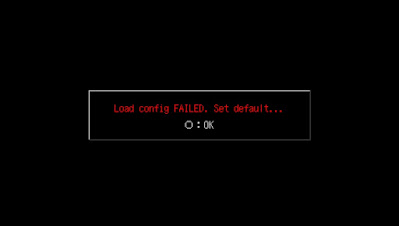
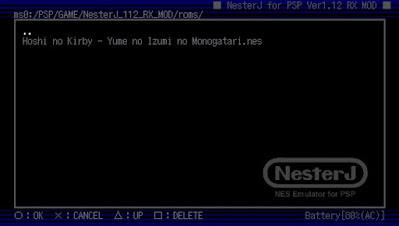





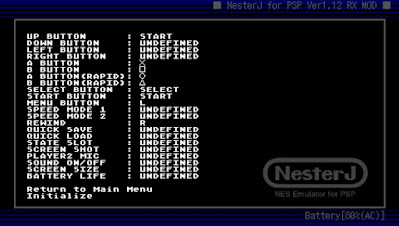
コメント
コメントを投稿